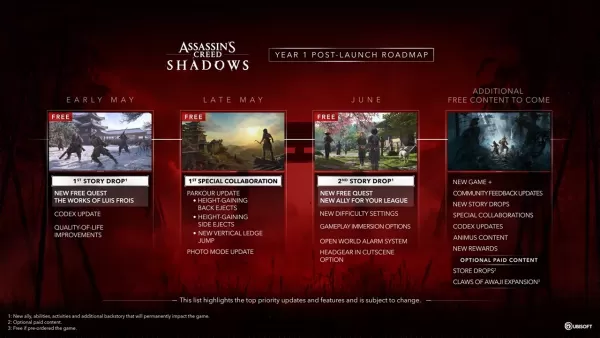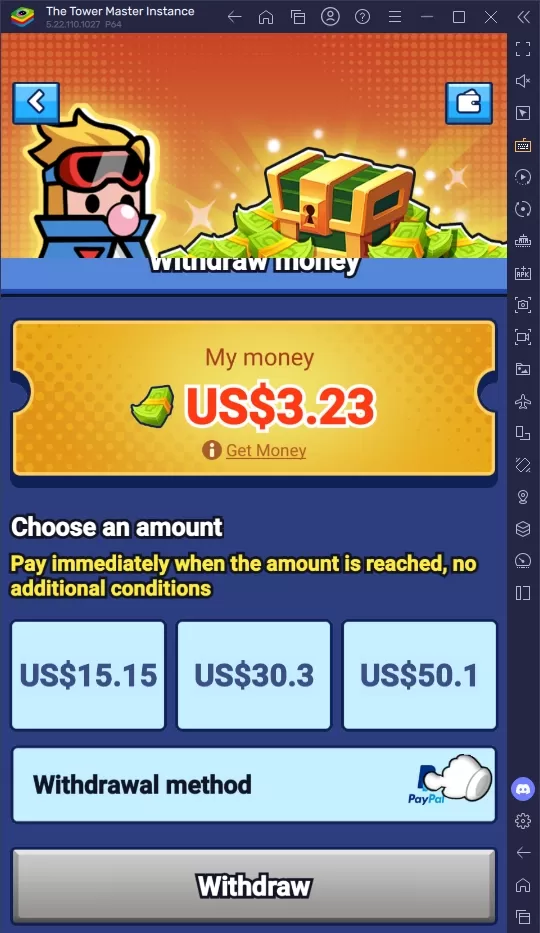羅格(Rog Ally)在2023年產生了重大影響,這是蒸汽甲板的引人注目的替代品,這主要是由於其Windows操作系統,該系統允許訪問更廣泛的遊戲。隨後的Rog Ally X去年的發布不僅增強了其內部組件,還改善了其人體工程學和冷卻系統,使其更加舒適。
儘管ROG Ally的主要吸引力在於其可移植性,但將其連接到電視或遊戲顯示器以獲得更輕鬆的遊戲體驗的能力是一項寶貴的功能。原始的ROG Ally和ROG Ally X支持與外部顯示器的連接,使您可以在更大的屏幕上欣賞遊戲。下面,您將找到有關如何將ROG盟友連接到電視或監視器的綜合指南,並提供分步說明和建議。
如何與適配器連接
可以通過各種方法將ROG盟友連接到電視或監視器,但是使用適配器是一種直接且空間有效的解決方案。期權範圍從緊湊的加密狗式適配器到導演電纜和官方ROG遊戲充電器碼頭。
您需要什麼

華碩ROG 65W充電器碼頭
為ROG Ally提供支持HDMI 2.0,USB type-A和USB Type-C。在百思買看到
華碩簡化了將ROG盟友與官方ROG遊戲充電器碼頭連接到電視的過程,該電視也是充電器。該碼頭是最空間效率的選擇,僅需要USB-C和HDMI電纜。此外,它具有USB-A端口,用於連接鼠標或鍵盤等外圍設備。
另外,您可以將第三方USB-C用於HDMI適配器,將其直接連接到ROG Ally的USB-C端口。然後,將HDMI電纜從適配器連接到電視或監視器。對於一個單電纜的解決方案,請考慮直接從ROG Ally連接到顯示器的HDMI電纜的USB-C到HDMI電纜。
一些USB-C到HDMI適配器包括用於收費的通行USB-C端口。如果您的適配器具有此功能,則將需要額外的USB-C電纜和電源適配器,以使ROG Ally在播放時充電。
如何連接:分步說明
- 將USB-C插入HDMI適配器(或電纜)中的Rog Ally的USB-C端口。如果使用ROG遊戲充電器碼頭,請將USB-C電纜的一端連接到Rog Ally的USB-C端口,另一端將其連接到Charger Dock的USB-C充電端口。
- 將HDMI電纜連接到適配器(或充電器底座),然後將另一端插入電視或監視器上的可用HDMI端口。如果將直接的USB-C與HDMI電纜使用,只需將HDMI端連接到顯示器即可。
- (可選)如果您的USB-C適配器具有用於充電的通行USB-C端口,請將您的ROG Ally的電源適配器連接到此端口。
- 在羅格盟友上加電;它應自動檢測並輸出視頻信號。
- 將電視或監視器切換到正確的HDMI輸入,以查看ROG Ally的顯示。
如何與對接站建立聯繫
對於讓人聯想到Nintendo Switch的設置,請考慮使用一個對接站。儘管ROG Ally在ROG遊戲充電器碼頭以外沒有官方的碼頭站,但提供了許多第三方選項。這些碼頭使您可以在連接到電視的同時將ROG盟友放在看台上,或者同時進行監控和充電。
您需要什麼

JSaux對接站HB0603
2100瓦的電源用於快速充電和多個端口,帶有這款輕巧,緊湊的碼頭,也可以用作支架。在亞馬遜上看到
ROG Ally的基本碼頭通常包括HDMI端口和USB-C PassTrough充電端口。要進行更全面的設置,請考慮具有外圍設備的其他USB端口,外部硬盤驅動器支持,用於穩定的Internet連接的以太網端口,用於擴展的內存的SD卡插槽,甚至用於其他屏幕的顯示端口。較小的便攜式碼頭是旅行的理想選擇,許多與Steam甲板兼容的碼頭也將與ROG Ally一起使用。
如何連接:分步說明
- 將您的ROG盟友放入碼頭。
- 將USB-C電源線連接到圍欄頂部的Rog Ally的USB-C端口。
- 將您的ROG Ally的電源適配器連接到碼頭上的USB-C充電端口。
- 將HDMI電纜連接到碼頭上的HDMI端口,然後將另一端連接到電視或監視器上的可用HDMI端口。
- 在羅格盟友上加電;它應自動檢測並輸出視頻信號。
- 將電視或監視器切換到正確的HDMI輸入,以查看ROG Ally的顯示。
您還需要一個控制器
雖然您可以與ROG Ally一起使用鼠標和鍵盤,但無線控制器通常會在較大的屏幕上提供最舒適的遊戲體驗。 ROG Ally支持任何支持藍牙的遊戲控制器。以下是我們針對與Steam Deck和ROG Ally均配合使用的控制器的最佳建議。

索尼二元

Xbox Elite系列2控制器

8Bitdo Ultimate Controller

Gulikit Kingkong 3 Max Controller

Powera Wireless GameCube樣式控制器
此列表包括諸如PS5的DualSense,Xbox Wireless Controller或Nintendo Switch Pro Controller以及各種第三方控制器等第一方選項。一些控制器使用2.4GHz無線連接和隨附的USB適配器,該連接通常比標準藍牙控制器提供較低的延遲範圍,並且範圍更高。對於更簡單的設置,如果您足夠接近ROG Ally或Docking Station,也可以選擇有線USB控制器。